複数のPDFファイルを1つに結合する際に、各PDFのページサイズが異なることが多いことは最大の問題の1つです。
PDFがさまざまなページサイズをサポートしているため、最終的なドキュメントの仕上がりは大幅に劣る場合があります。
ただし、この問題には解決策があり、非常に簡単です。それは、PDFのページを同じサイズにすることです。
方法1:UPDFの印刷機能ですべてのPDFページを同じサイズにする方法
UPDFは 、ドキュメントの編集以外にも、さまざまな機能を備えたオールインワンのPDF編集ソフトウェアです。
つまり、ドキュメントのコンテンツ、画像、ページ、言語をすべて変更できます。また、UPDFには、OCR、注釈、ドキュメントの分析に役立つ独自のAIツールなどの機能もあります。
下のボタンをクリックして UPDF をダウンロードすると、PDF ドキュメントを簡単に編集できるようになります。
Windows • macOS • iOS • Android 100%安全
UPDFでPDFドキュメント内のすべてのページを同じサイズにするには、以下の手順に従うだけです。
ステップ1:PDFを開いて印刷オプションに移動する
UPDFをデバイスにダウンロードしたら、デバイスでアプリを実行できます。
メインインターフェイスの 「ファイルを開く」 ボタンをクリックして、PDF ファイルを開くことができます。
または、直接にPDFドキュメントをインターフェイスにドラッグ アンド ドロップして、すばやく開くこともできます。

PDF ドキュメントが開いたら、右上隅にある「下向き矢印」で印刷機能を起動します。クリックすると、すべての印刷オプションが表示されます。
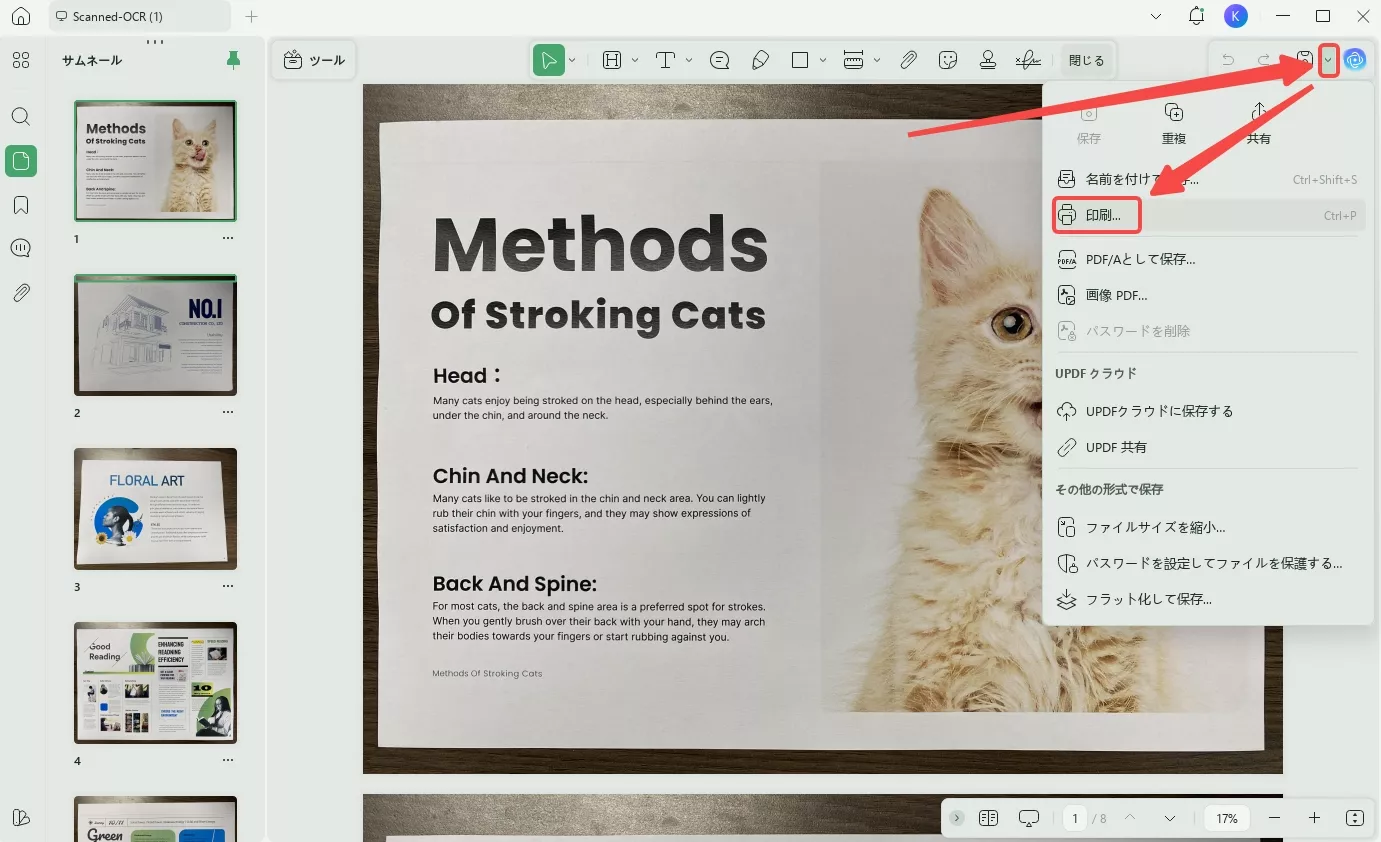
ステップ2:用紙サイズとページサイズをカスタマイズする
PDFですべてのページを同じサイズにするには、必要な用紙サイズを選択できます。
UPDFには、A4、A3、レター、タブロイド、リーガル ペーパー、ステートメント、エグゼクティブ、A5、B4、B5など、さまざまなオプションが用意されています。
適切な用紙サイズを選択すると、すべてのページを同じサイズにすることができます。
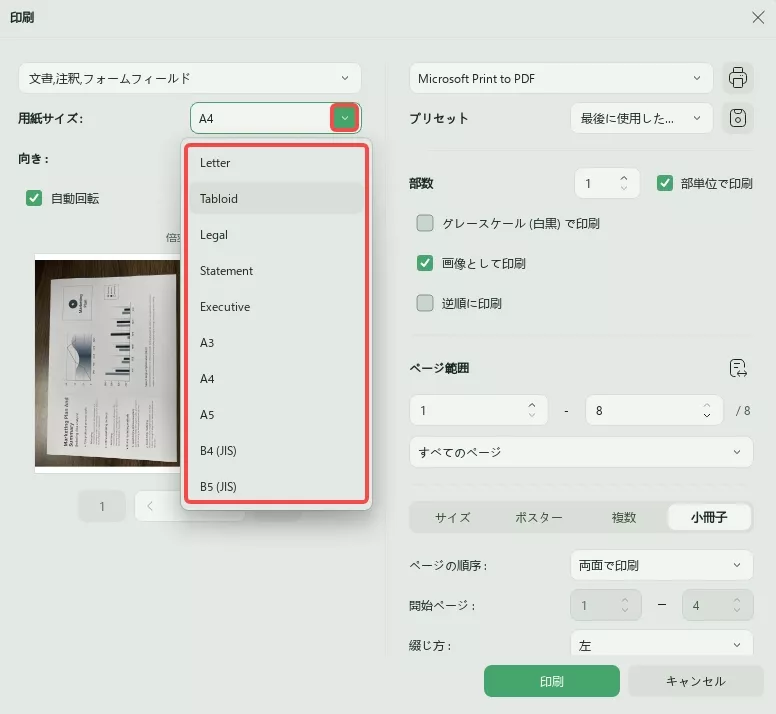
ページのサイズと処理セクションでは、フィット、実際のサイズ、カスタム スケール、特大ページの縮小などのオプションを選択できます。
この設定では、ドキュメントの向きと用紙サイズを変更することもできます。
- 合わせる:このオプションは、用紙の印刷可能領域内に収まるようにドキュメントのサイズを調整します。
必要に応じてコンテンツを縮小できますが、ドキュメントが用紙サイズより小さい場合は拡大されません。 - 100%表示:このオプションでは、ドキュメントは拡大縮小されずに元のサイズで印刷されます。
ドキュメントが用紙サイズより大きい場合、印刷出力でドキュメントの一部が切り取られることがあります。 - カスタム倍率:このオプションを使用すると、ドキュメントの特定の拡大縮小率を手動で入力できます。
必要に応じてスケールを増減して、コンテンツを大きくしたり小さくしたりできます。 - 特大ページを縮小:このオプションは、選択した用紙サイズより大きいページを、そのサイズに収まるように自動的に縮小します。
ドキュメントに用紙より大きいページがある場合、このオプションを使用すると、小さいサイズではありますが、コンテンツ全体が印刷されます。
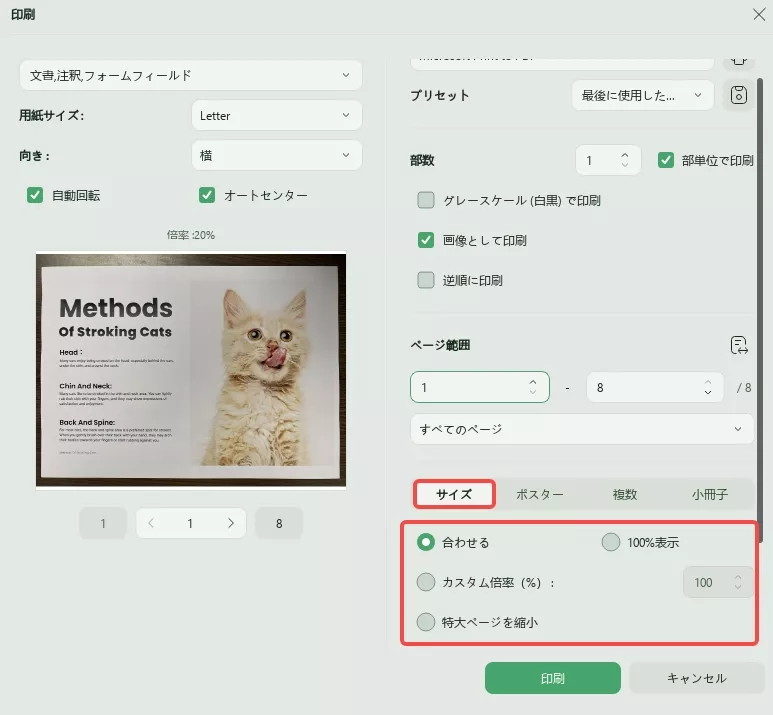
最後に、「Microsoft Print to PDF」を選択し、「印刷」をクリックします。
これらの手順をすべて完了すると、すべて同じサイズのPDFページを含む PDF ドキュメントが作成されます。
今すぐダウンロードして、この機能をお試しください。
Windows • macOS • iOS • Android 100%安全
方法2. UPDFのトリミング機能ですべてのPDFページを同じサイズに切り抜く方法
PDFページのサイズをすべて調整するオプションの他に、UPDF ではPDFのトリミング機能も利用できます。
この機能を使用すると、すべてのページを同じサイズにする同じ結果を得ることができます。
これは、すべてのページを同じサイズにしてほしい場合、ページ上の一部の情報を削除したい場合に特に便利です。
切り抜き機能を使用するには、以下の手順に従ってください。
ステップ 1:変更したいPDFドキュメントを開きます。左側の「ツール」で「トリミング」を選択します。
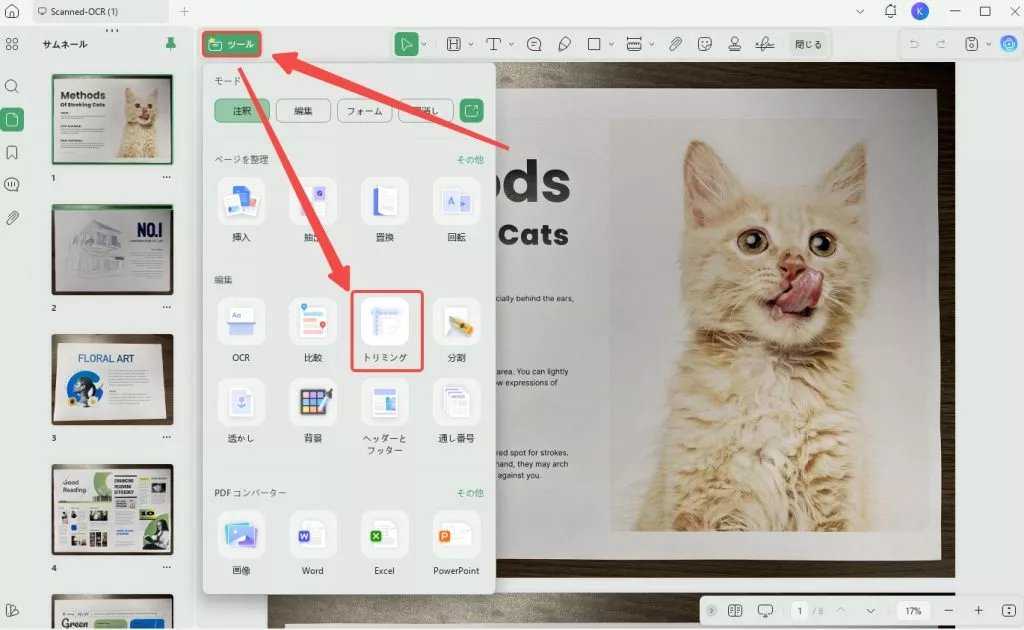
ステップ2:ドキュメントに表示されたグリッド線を調整して、ページのどの部分をトリミングする必要があるかを決定します。
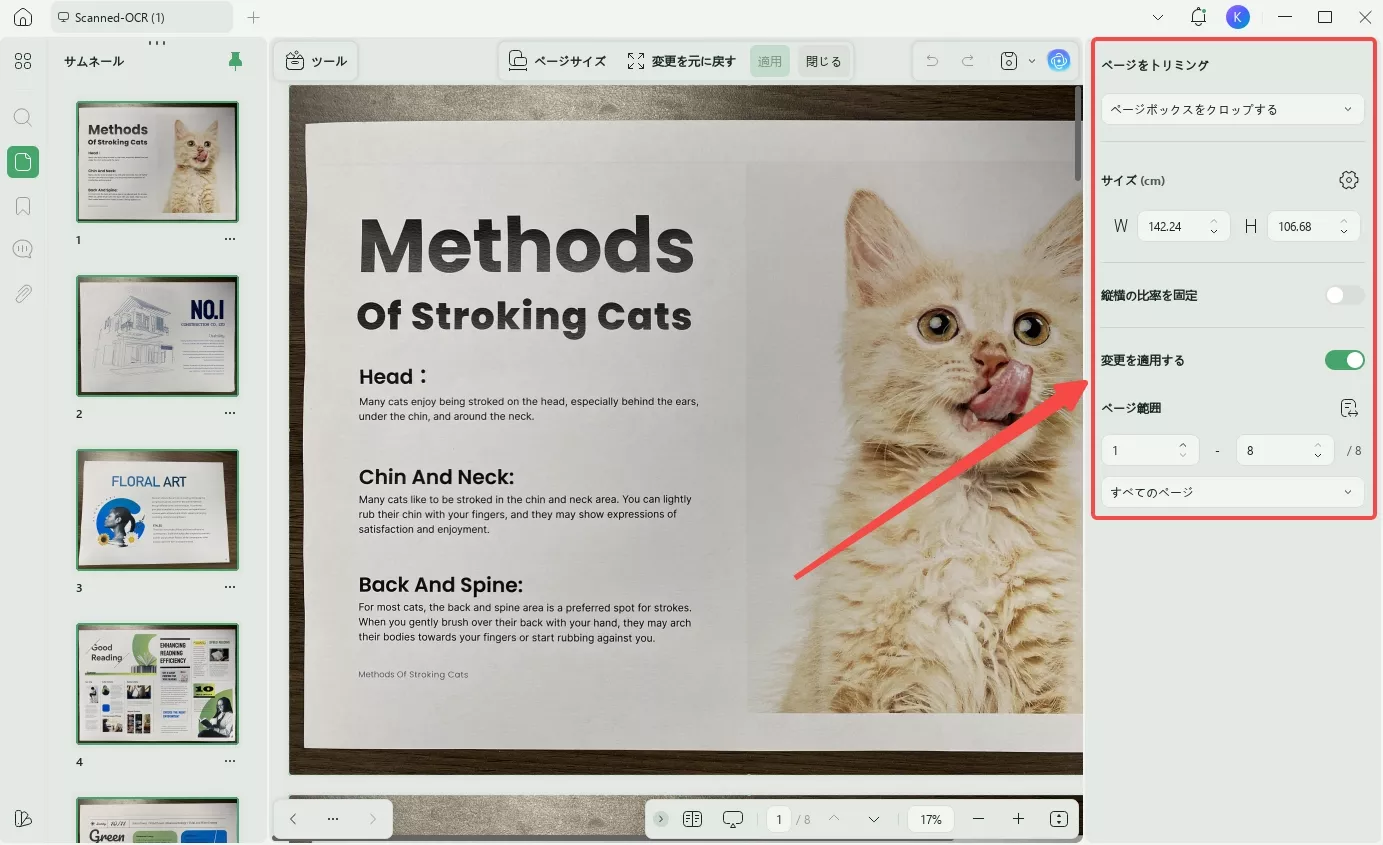
これはトリミング機能を使用する最も簡単な方法ですが、より高度なトリミングページオプションもいくつかあります。
オプションには次のものがあります。
- 「余白をクロップする」:セクションの寸法を選択して、ドキュメントの余白を設定できます。
- 「サイズ」:各ページの高さと幅を定義します。これは基本的に、切り抜くための寸法を指定したことを意味します。
- 「縦横の比率を固定」:これにより、PDF ドキュメント ページの余白を固定できます。
- 「変更を適用する」:複数のページを一度に切り取ることができます。「変更を適用」オプションを切り替えて、すべてのページ、横長ページ、縦長ページ、またはカスタム範囲ページからページ範囲を選択します。
次に、余白を切り取るか、ページボックスを切り取るかを決定します。必要な領域とページ範囲を調整したら、「適用」をクリックします。
- 「余白を削除」:余白コントロールを設定し、カスタム ページ範囲に適用します。ページ サイズが異なると、トリミングされたページ サイズも異なる場合があります。
- ページサイズ:トリミング四角形の寸法をカスタム ページ範囲に適用します。
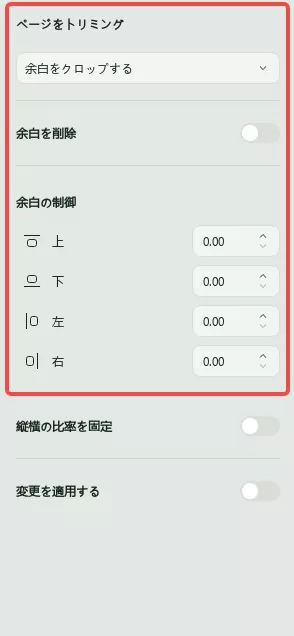
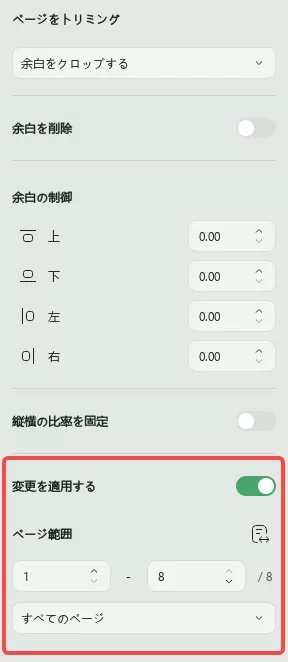

ページ サイズの問題を修正したら、UPDF の他の機能を使用してドキュメントをさらに修正できます。
これらの機能にアクセスするには、以下のダウンロード ボタンから UPDF をダウンロードしてください。これらの機能には次のものが含まれます。
Windows • macOS • iOS • Android 100%安全
- PDFの読み取りと注釈付け:UPDF では、PDF ファイルを読み取るだけでなく、注釈を付けることもできます。
UPDF を使用すると、ドキュメントを編集可能にして注釈を追加できるためです。 - AIアシスタント:UPDF には、翻訳機能、書き込み機能、質疑応答チャットなど、いくつかのAI機能があります。
AIにより、PDFにコンテンツを追加しながら、ドキュメントに関するAIチャットの質問をすることもできます。これを要約機能と組み合わせると、ドキュメントをはるかに速く見ることができます。 - OCR機能:OCR は、スキャンされた文書から作成された PDF 文書に最適なソリューションです。
OCRを使用すると、スキャンされた PDF が検索可能になり、すべてのコンテンツを簡単に確認できるようになります。 - PDF変換:マルチ変換ツールを使用すると、PDF を Word ファイルなどのさまざまなファイル タイプに変換したり、その逆を行ったりできます。
これは、さまざまな種類のドキュメントでフォームを送信するように求められた場合に非常に便利なツールになります。 - PDFの編集:PDF の編集には、画像の移動からコンテンツの追加、セクションの削除、文書の文言の変更まで、あらゆる操作が含まれます。
これらすべての手順とその他の操作は、シンプルな UPDF ソフトウェアで実行できます。
UPDFを使用してPDFを編集する方法を示す簡単なガイド ビデオを以下に示します。
方法3. 結合されたPDFページをオンラインで同じサイズにする方法
PDFのサイズを変更するソフトウェアをダウンロードしたくない場合は、PDF2goなどのオンライン ツールを使用してドキュメントのサイズを変更するオプションもあります。
ただし、これらのツールは使い方が簡単ですが、多くの制限があります。
PDF2GOを使って PDF のすべてのページを同じサイズにする方法
- PDF2GOの公式サイトにアクセスし、「すべてのツール」ドロップダウンオプションから「PDFページサイズの変更」ツールを選択します。
- 次に、「ファイルを選択」ボタンをクリックして PDF ファイルを選択するか、ファイルを Web サイトにドロップします。
- 次に、プリセットから選択し、カスタムページサイズを設定します。
- 「開始」ボタンをクリックして、ファイルをダウンロードします。
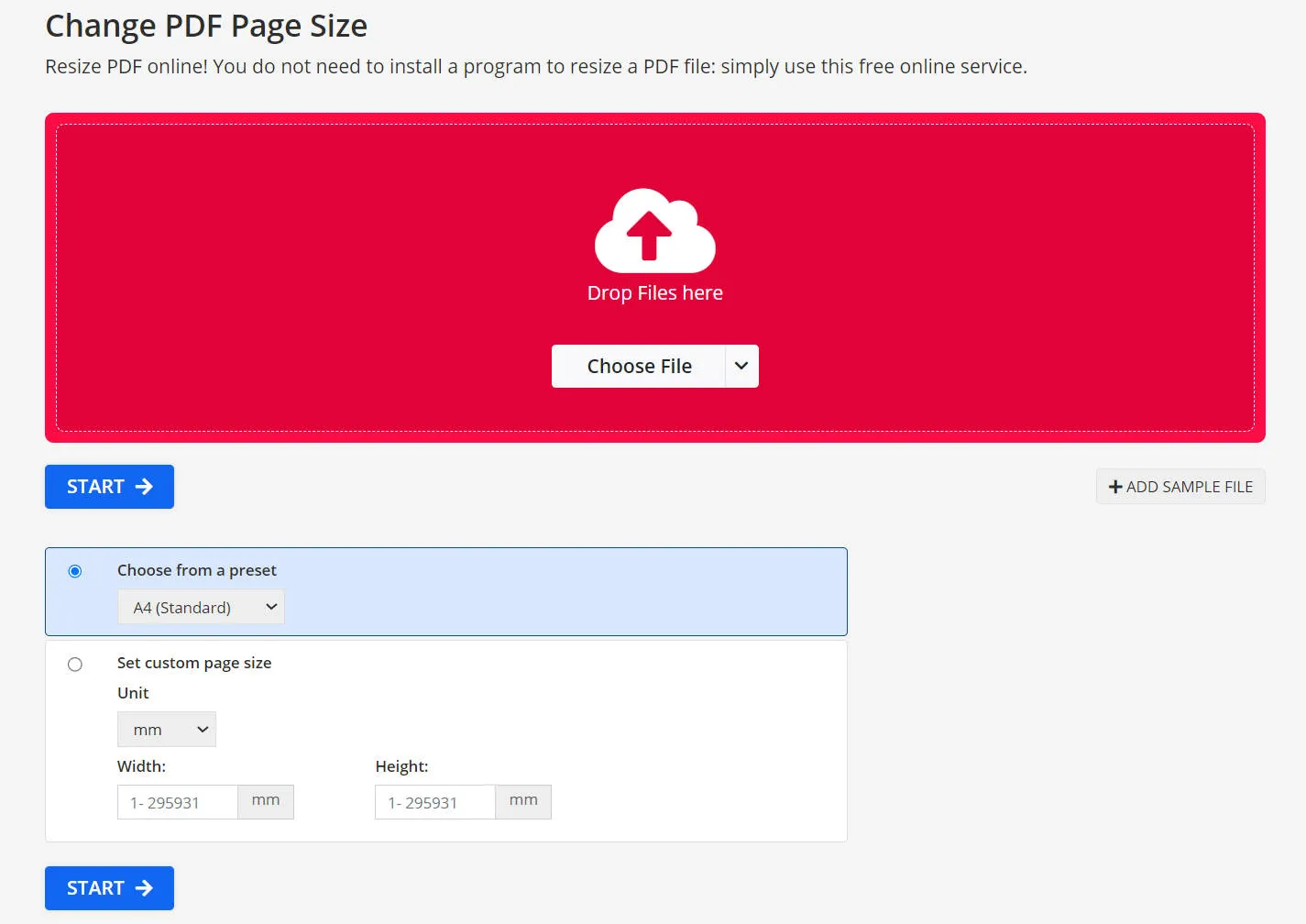
PDF2GOを使用するデメリット
PDF2goの使い方は簡単です。サイズを変更したいドキュメントを適切なセクションにアップロードし、オンライン ツールでサイズを変更するだけです。
ただし、このツールの使用にはいくつかの重要な欠点があります。
これは保護層のないオンラインツールであるため、ドキュメントは保護されていない状態でオンラインにアップロードされる可能性が高くなります。
ドキュメントに機密情報が含まれている場合、オンラインで流通するドキュメントのバージョンに関連する問題が発生する可能性があります。
このオンライン ツールを使用するもう1つの大きな欠点は、編集機能やプレビュー機能がないことです。
つまり、ドキュメントをアップロードした後は、オンライン ツールがタスクを正しく実行していることを信頼するしかありません。
ただし、PDF をダウンロードして開くまで、ジョブが正しく完了したかどうかを確認する方法はありません。
方法4. Adobe Acrobat ですべてのPDFページを同じサイズにする方法
PDFを開くために最もよく使用されるソフトウェアの 1 つであるAdobe Acrobatでは、印刷機能を使用して、すべてのページが同じサイズのドキュメントを作成することもできます。
この機能を使用するには、次の手順に従います。
ステップ 1:ドキュメントを開きます。
ステップ 2:「ファイル」をクリックし、「印刷」をクリックします。
ステップ 3:左下隅にある「ページ設定...」 ボタンをクリックします。
ステップ 4:印刷設定で「フィット」オプションを選択し、「実際のサイズ」の選択肢のチェックを外します。
ステップ 5:「Microsoft Print to PDF」として印刷します。
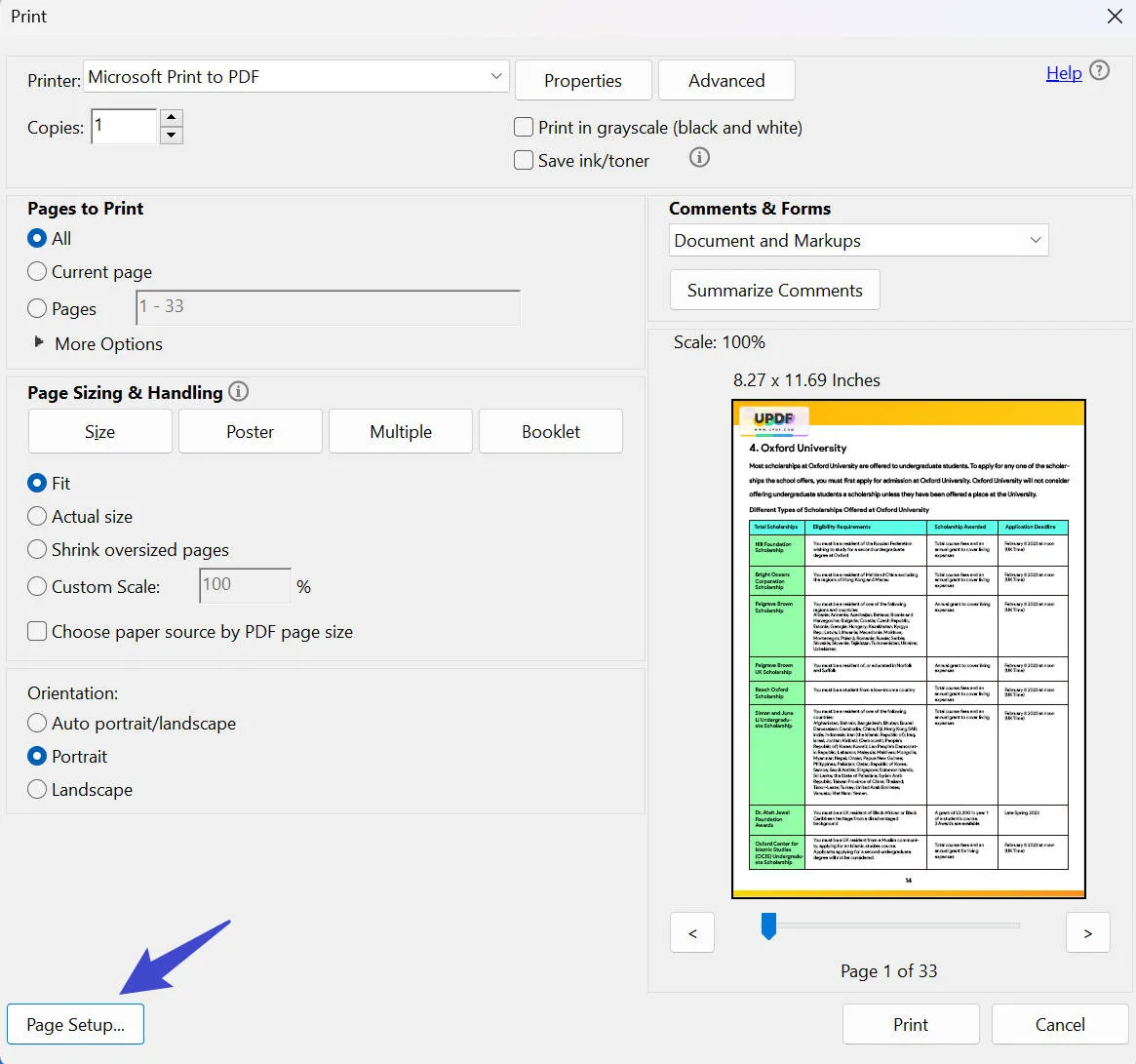
Adobe Acrobat を使用するデメリット
Adobe Acrobat DC Pro は年間23,760円と高価すぎるという報告が多数あることに注意することが重要です。
UPDFとAdobe Acrobatを比較すると、UPDFのコストはわずか1/4であることがわかります。
Acrobatは使い方が複雑すぎて、高度な機能を使用しようとするとボタンやオプションが見つからないという不満を言う人もいます。
この問題を解決するために、UPDFはすべての操作を簡素化し、ユーザーがツールをすばやく見つけられるようにしています。
PDFページを同じサイズにする3つのツールの比較
| UPDF | PDF2GO | Adobe Acrobat | |
| ページのサイズ変更 | |||
| ページ編集 | |||
| OCCR | |||
| 注釈を付ける | |||
| プレビュー | |||
| 安全 | いいえ、文書はオンラインでアップロードされます | ||
| 使いやすい | |||
| AI統合 | |||
| 価格 | 年間 5,900円、 永久10,300円 | プロフェッショナル: 年間11,500円ぐらい | 23,760円/年 |
| 概要 評価 | 4.9 | 3.8 | 4.8 |
これら 3 つのツールはすべて PDF ドキュメントのページのサイズを変更するのに効果的ですが、UPDF を使用すると、ドキュメントが正しく切り取られ、サイズが変更されることを確信できます。
また、サイズを変更する前にドキュメントをプレビューするオプションもあるため、間違いがないことを確認できるので、他のオプションと比較してコスト効率も非常に優れています。
さらに素晴らしいのは、1つのライセンスを Windows、Mac、iOS、Androidの4つのデバイスで使用できることです。今すぐアップグレードしてください。
UPDF をダウンロードしてすべての PDF のサイズを変更するには、下のボタンをクリックしてください。
Windows • macOS • iOS • Android 100%安全
よくある質問
PDFに複数のページサイズを設定できますか?
リーガル、レター、A4、A5 など、ファイル サイズが異なる複数の PDF を組み合わせると、ページ サイズが異なる PDF ドキュメントが作成されます。
PDFを印刷する予定があり、正しい用紙サイズで印刷していることを確認したい場合、これが問題になることがあります。
Wordですべてのページを同じサイズにする方法は何ですか。
Word ですべてのページを同じサイズにするのは少し異なります。
これを行うには、上部のメニューに移動して「レイアウト」を選択する必要があります。レイアウトで「サイズ」を選択し、ドキュメントに必要なサイズを選択します。
Wordでは、ページの最も一般的なサイズは A4ですが、他のサイズが使用される場合もあります。
MacでPDFページを同じサイズにする方法は何ですか。
Mac向けのUPDFでPDFページを同じサイズにするプロセスは、Windowsで使用されるプロセスと似ています。
「ファイル」 > 「印刷」に移動します。スケールと用紙サイズを設定し、「PDFとして保存」を選択します。
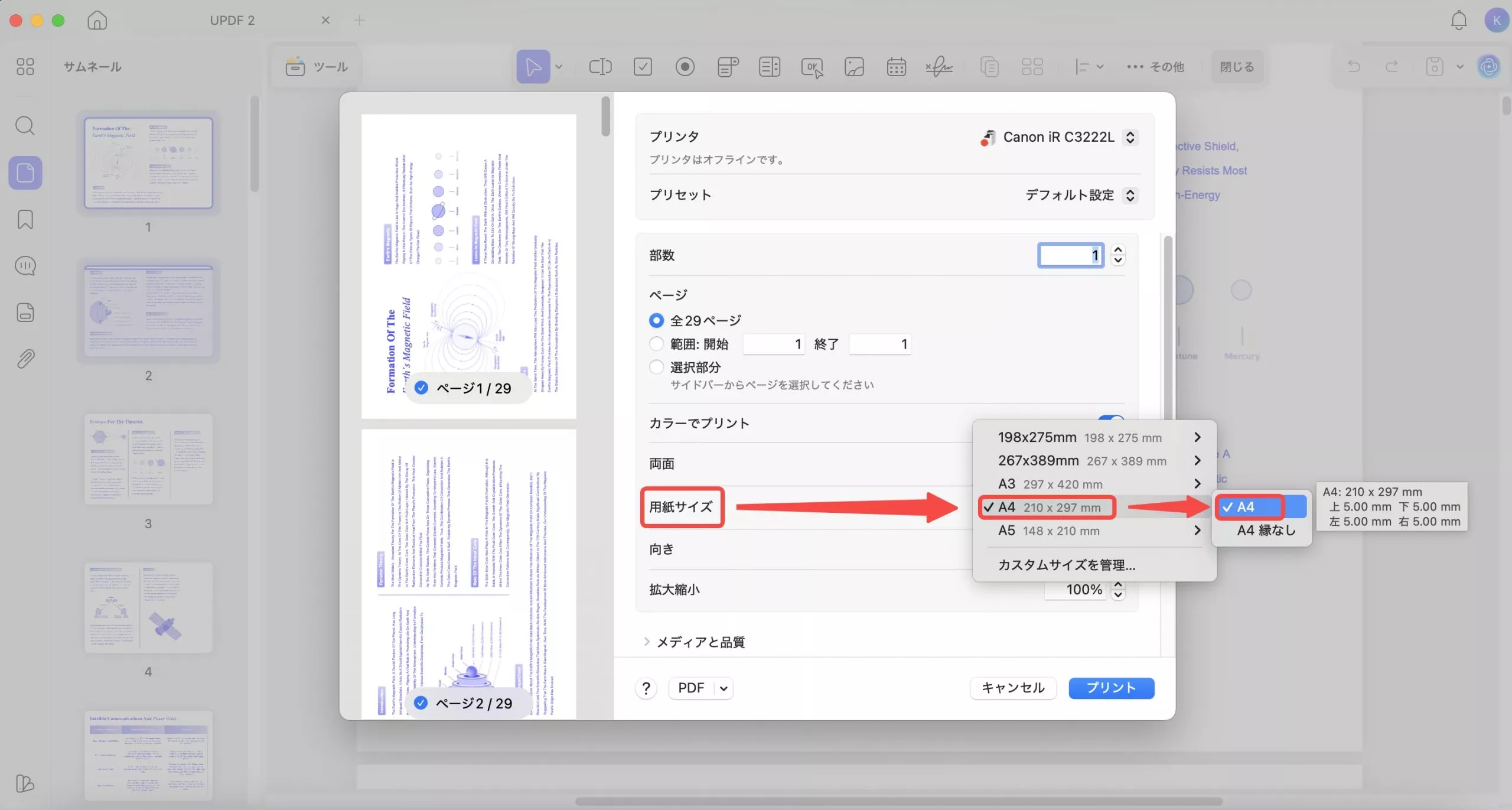
結論
より簡単にするためにすべての PDF を 1 つのファイルに統合しようとしている場合、すべてのファイルのページ サイズが異なることに気付くことほど面倒なことはありません。
必要なツールがすべて揃っていれば、すべてのページのサイズを変更するのは比較的簡単なプロセスです。
UPDF を試すには、下のダウンロード ボタンをクリックするだけです。ソフトウェアを入手したら、PDF ページのサイズ変換は簡単になります。
また、UPDFについて詳しく知りたい場合は、pocket-lintの UPDFレビューを確認してください。
Windows • macOS • iOS • Android 100%安全
 UPDF
UPDF
 Windows版UPDF
Windows版UPDF Mac版UPDF
Mac版UPDF iPhone/iPad版UPDF
iPhone/iPad版UPDF Android版UPDF
Android版UPDF UPDF AI オンライン
UPDF AI オンライン UPDF Sign
UPDF Sign PDF編集
PDF編集 PDF注釈付け
PDF注釈付け PDF作成
PDF作成 PDFフォーム
PDFフォーム リンクの編集
リンクの編集 PDF変換
PDF変換 OCR機能
OCR機能 PDFからWordへ
PDFからWordへ PDFから画像へ
PDFから画像へ PDFからExcelへ
PDFからExcelへ PDFのページ整理
PDFのページ整理 PDF結合
PDF結合 PDF分割
PDF分割 ページのトリミング
ページのトリミング ページの回転
ページの回転 PDF保護
PDF保護 PDF署名
PDF署名 PDFの墨消し
PDFの墨消し PDFサニタイズ
PDFサニタイズ セキュリティ解除
セキュリティ解除 PDF閲覧
PDF閲覧 UPDF クラウド
UPDF クラウド PDF圧縮
PDF圧縮 PDF印刷
PDF印刷 PDFのバッチ処理
PDFのバッチ処理 UPDF AIについて
UPDF AIについて UPDF AIソリューション
UPDF AIソリューション AIユーザーガイド
AIユーザーガイド UPDF AIによくある質問
UPDF AIによくある質問 PDF要約
PDF要約 PDF翻訳
PDF翻訳 PDF付きチャット
PDF付きチャット AIでチャット
AIでチャット 画像付きチャット
画像付きチャット PDFからマインドマップへの変換
PDFからマインドマップへの変換 PDF説明
PDF説明 学術研究
学術研究 論文検索
論文検索 AI校正ツール
AI校正ツール AIライター
AIライター AI宿題ヘルパー
AI宿題ヘルパー AIクイズメーカー
AIクイズメーカー AI数学ソルバー
AI数学ソルバー PDFからWordへ
PDFからWordへ PDFからExcelへ
PDFからExcelへ PDFからPowerPointへ
PDFからPowerPointへ ユーザーガイド
ユーザーガイド UPDFを使いこなすヒント
UPDFを使いこなすヒント よくあるご質問
よくあるご質問 UPDF レビュー
UPDF レビュー ダウンロードセンター
ダウンロードセンター ブログ
ブログ ニュースルーム
ニュースルーム 技術仕様
技術仕様 更新情報
更新情報 UPDF vs. Adobe Acrobat
UPDF vs. Adobe Acrobat UPDF vs. Foxit
UPDF vs. Foxit UPDF vs. PDF Expert
UPDF vs. PDF Expert









